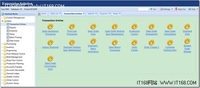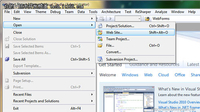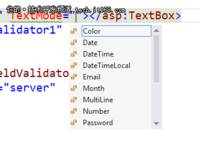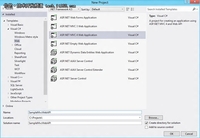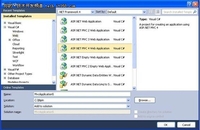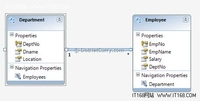【IT168 专稿】在本系列文章中,让我们一起来探讨在ASP.NET 3.5环境下如何借助于Crystal Reports并使用SQL Server 2008示例数据库AdventureWorks创建一个发票报表应用程序。我将向您详细地介绍创建数据库连接的过程,并详细描述报表的页眉与页脚的构建步骤,最后,我们要创建一个具有一对多关联关系的分组数据发票报表。文章中还将详细讨论Crystal Report Viewer的使用方法以及如何在ASP.NET页面中使用对象模型(Object Model)以PDF形式观察报表。
一、简介
Visual Studio 2008的发行中提供了一个免费版本的Crystal Reports。借助于这个工具,你可以创建具有专业水准外观的桌面应用和ASP.NET 3.5 Web报表应用程序。在本文中,我们要借助于Crystal Reports并使用SQL Server 2008示例数据库AdventureWorks中的数据创建一个发票报表应用程序。请注意,测试本文源码的前面是你需要下载AdventureWorks示例数据库。
图1展示了本文拟构建的发票报表应用程序的运行时快照。

在报表构造中,我们将详细讨论如何使用主/从式记录,创建公式类型的域,在报表中使用变量,直接使用SQL Server数据库中的表格,使用数据库专家(Database Expert)创建表格间的连接,创建分组报表,以及使用节管理专家(Section Expert)来动态格式化分组和创建总结类型的域等。
二、创建实例解决方案
请遵循如下步骤创建一个初步的实例方案,并加入Crystal Reports支持。
(1)启动Visual Studio 2008。
(2)从菜单下选择“文件”—“新建网站”创建一个典型的ASP.NET 3.5网站,并命名为AdventureWorksReports,选择Visual C#作为内置支持语言。
通过以上步骤,Visual Studio 2008将创建一个新的网站并添加一个默认页面Default.aspx和网站配置文件web.config。
接下来,我们要在AdventureWorksReports网站中添加一个Crystal Report文件。请遵循如下步骤:
(1)从解决方案资源管理器中右击上述示例网站。
(2)从随后的弹出菜单中选择“添加新项…”。
(3)从“添加新项”对话框中选择Crystal Report模板。
(4)更改报告的名称为Invoice.rpt,并选择内置支持语言为Visual C#。
(5)最后,点击“添加”按钮,如图2所示。

通过以上步骤,Visual Studio会自动把这个Crystal Report文件添加到示例网站,并自动打开Crystal Reports Gallery对话框。注意,此时系统很可能会提示你进行产品注册,如果这是你第一次使用Crystal Reports的话(如图3所示)。

一旦出现“Crystal Reports Gallery”对话框,你就可以在其中选择你需要的选项,然后单击“OK”按钮(如图4所示)。

此后,系统会自动打开报告文件Invoice.rpt(如图5所示)。接下来,你便可以根据需要对之进行修改了。